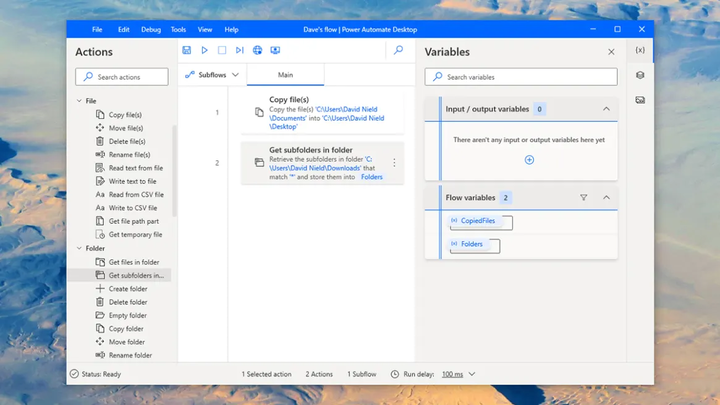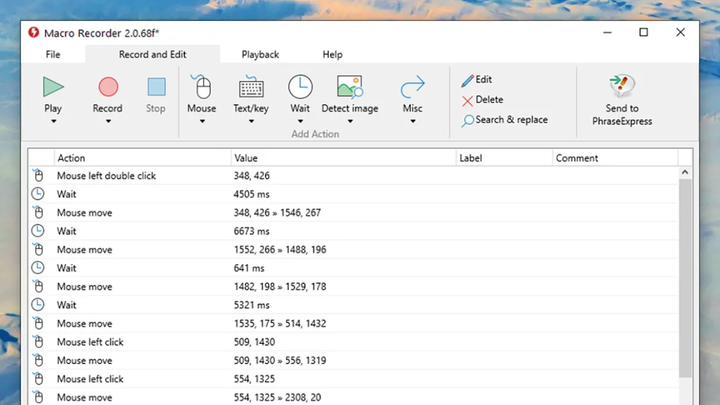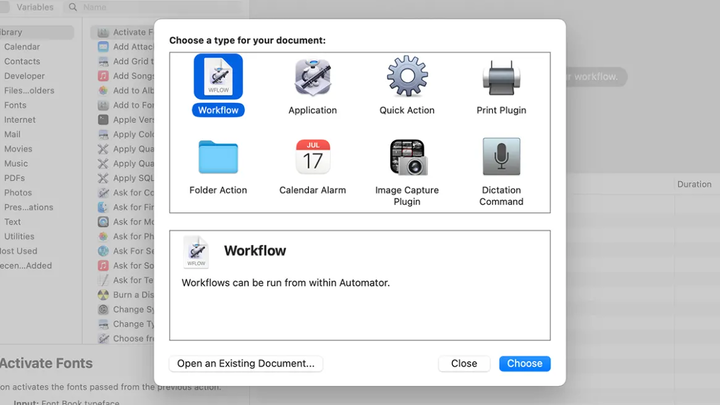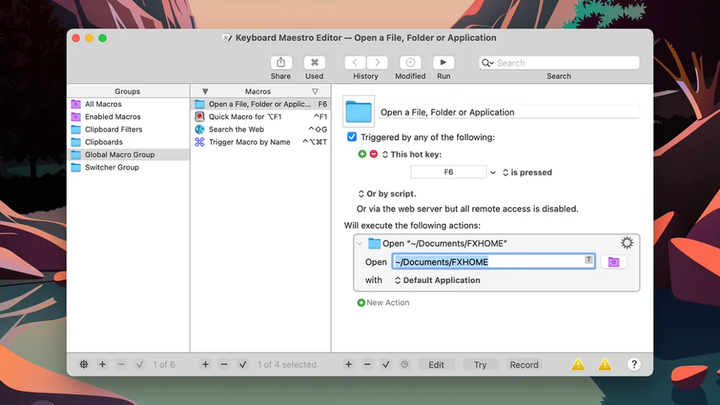Освоюємо макроси. Як автоматизувати будь-яке завдання на Windows та macOS
Кожен із нас хоче мати більше вільного часу. Один із способів досягти цієї мети – налаштувати комп’ютер на автоматичне виконання повторюваних завдань, таких як зміна імені файлів та розміру зображень, запуск та зупинення роботи певних програм. Маючи під рукою потрібне програмне забезпечення, ви можете звільнити себе від рутинних справ.
Крім додатків, про які ми говоритимемо нижче, є ціла низка програм, функції яких за замовчуванням можуть бути автоматизовані. Це може бути одна або ціла комбінація опцій, які будуть застосовані до нових файлів – будь то поворот фотографії або збереження текстового документа у форматі PDF. Варто самому покопатися у функціоналі програмного забезпечення, яке ви використовуєте, щоб зрозуміти, чи є можливість автоматизації певних опцій за замовчуванням.
Наприклад, у Microsoft Word слід відкрити вкладку " Вид " у верхньому меню, вибрати параметр " Макроси " і натиснути на кнопку " Записати макрос ". Таким чином ви зможете автоматизувати певний процес. В Adobe Photoshop знайдіть у меню параметр " Створити нову дію " (маленький значок плюса) у нижній частині діалогового вікна " Дії ". Це також дасть вам можливість настроїти автоматичне виконання певної дії.
вікна
Windows не має власного Macro Recorder (програми для запису макросів). Проте Microsoft розробила безкоштовний інструмент Power Automate Desktop для всіх, хто хоче автоматизувати виконання певних завдань у системі. Це багатофункціональне програмне забезпечення, з яким доведеться повозитись деякий час, щоб повністю розібратися в його роботі. Однак воно здатне автоматизувати виконання цілого ряду завдань у вашій операційній системі.
Хороша новина ще полягає в тому, що вам не потрібно вводити різні команди – відкрийте інструмент та почніть створювати автоматизовані процеси. Для цього слід натиснути на кнопку " Створити потік ". Після цього можна перейти на екран конструктора потоків. Тут є можливість перетягувати процеси зі списку зліва, а також записувати ваші дії, здійснені за допомогою миші та клавіатури.
Перегляньте весь список дій, доступних на панелі зліва, щоб зрозуміти, наскільки багатофункціональний Power Automate Desktop. Ви можете керувати файлами, папками, електронною поштою, вмістом буфера обміну, системними процесами, пристроями введення та багато іншого. Це не найпростіший у використанні інструмент, але як тільки ви розберетеся в його функціях, зможете автоматизувати майже будь-який процес.
Power Automate Desktop
Серед інших варіантів, представлених на ринку, можна виділити RoboTask. Він є одним із найпродуманіших інструментів для автоматизації виконання процесів у Windows. За 150 $ на рік (60 $ – за кожне продовження передплати на наступний рік) ви отримаєте неймовірну функціональність і можливість автоматизувати майже всі процеси. Крім того, протягом 30 днів можна безкоштовно використати RoboTask, щоб повною мірою протестувати його можливості. Варто сказати, що на ринку також є більш стара, урізана, але безкоштовна версія RoboTask, яка підійде тим, хто не може оформити платну підписку.
Як тільки програма буде запущена, натисніть на кнопку «Створити нове завдання» у верхньому лівому куті, щоб почати створювати макроси. Тригери можуть бути будь-якими – від поєднання кнопок до вставки інформації в буфер обміну. Автоматизовані дії охоплюють маніпуляції з файлами та папками, редагування реєстру, відключення та включення системних функцій. Приклади процесів для автоматизації представлені тут.
Macro Recorder – це ще один інструмент, який заслуговує на вашу увагу. Він більш простий та зручний у використанні, ніж попередні два варіанти. І хоча вам доведеться разово заплатити 50$, щоб користуватися даним програмним забезпеченням, ви також можете протестувати його безкоштовну версію. Macro Recorder використовує дещо інший підхід до побудови макросів: він записує дії, які здійснив користувач за допомогою миші та клавіатури, та відтворює їх.
Записувач макросів
Натисніть кнопку «Записати новий макрос », щоб записати виконання певних процесів за допомогою миші та клавіатури та відтворити їх. Самі дії можуть бути відредаговані після запису. Ви можете настроїти порядок виконання процесів так, як потрібно саме вам.
Ще одна програма, на яку варто звернути свою увагу, це Free Macro Recorder. Як зрозуміло з назви інструменту, він абсолютно безплатний. Працює приблизно так, як і Macro Recorder: ви запускаєте запис, виконуєте всі необхідні дії за допомогою клавіатури та миші, після чого вони автоматизуються програмою.
У безкоштовній версії немає можливості редагувати записані макроси, але для створення швидких та простих автоматизованих процесів він чудово підходить. Програма дозволяє вибирати, як часто потрібно повторювати створені макроси. Ви також можете автоматично запускати кілька програм, якщо це необхідно для виконання певного завдання.
macOS
Якщо говорити про подібні вбудовані інструменти на Mac OS, Automator допоможе вам зробити так, щоб певний процес автоматично виконувався кілька разів. Програма може автоматизувати різні операції: починаючи з редагування файлів і закінчуючи зміною параметрів фото. Інструмент не простий у використанні, проте має багатий функціонал.
Після запуску Automator вам буде запропоновано створити нове автоматизоване завдання, яке називається робочим процесом. У вас є кілька різних типів процесів на вибір:
- робітник (макроси, які вже є в програмі за замовчуванням);
- додаток (макроси, які будуть створені автономно);
- дії з папками (макроси, які активуються після переміщення файлу до певної папки);
- календарний (макроси, що активуються за розкладом).
Apple створила досить корисний посібник із використання даної програми. Якщо не знаєте, з чого почати, варто відкрити список робочих процесів за умовчанням (які вже представлені в самій програмі). Там знайдуться автоматизовані дії, пов’язані з пошуком певних пісень у медіатеці, переміщення непотрібних файлів у кошик і не тільки.
автоматизація
В цілому Automator підходить для автоматизації багатьох завдань: перейменування пакетів файлів, вилучення тексту з PDF-файлів, закриття всіх запущених програм, зміни розміру цілих груп зображень, перетворення вмісту буфера обміну на текстовий файл. Доведеться приділити достатню кількість часу, щоб розібратися в можливостях програми, але це того варте.
Keyboard Maestro – це одна з найпопулярніших програм для автоматизації процесів. Вона обійдеться вам у 36$, проте ви можете протестувати можливості інструменту у його безкоштовній пробній версії. Keyboard Maestro більш простий у використанні. Інструмент також має опцію ручного запису макросу, так що за бажання ви можете просто виконати потрібні вам дії, а програма запише кожен крок.
Маестро клавіатури
Нові автоматизовані процеси можна створити за допомогою маленького значка “+" (плюс) на панелі у нижній частині інтерфейсу. Після запису вас попросять назвати новий макрос. Використовуйте опцію «Новий тригер », щоб вибрати, як і коли потрібно запустити макрос (наприклад, за допомогою клавіш або в певний час доби), а потім натисніть на кнопку «Нова дія », щоб вирішити, які саме дії потрібно виконати.
Відкрийте списки тригерів та дій, щоб отримати уявлення про те, які процеси можна автоматизувати за допомогою Keyboard Maestro. Ви можете керувати файлами, зображеннями, програмами, системним буфером обміну; вводити текст, відтворювати музику, переглядати системні повідомлення, користуватися веб-браузером Safari. Ймовірно, ви не знайдете такого процесу, що ви не зможете автоматизувати.
Інструмент Macro Recorder, про який ми говорили раніше в розділі програм для Windows, також можна використовувати на MacOS. Ви можете безкоштовно протестувати програму, щоб вирішити, чи бажаєте ви придбати повну версію програми за 50$. Вона більш проста у використанні, ніж Automator та Keyboard Maestro. За допомогою неї ви все одно зможете створити кілька досить складних макросів для своєї зручності та економії часу.
За матеріалами Gizmodo.
Зображення на обкладинці: Jeremy Booth